ppt2010怎么插入背景音乐_ppt2010如何添加背景音乐
相关话题
在使用ppt2010制作幻灯片文档的过程中,我们可以适当插入一些背景音乐,让整个ppt看起来更加有趣。下面是小编整理的ppt2010插入背景音乐的方法,供您参考。
ppt2010插入背景音乐的注意事项
第一种方法
优点:支持多种声音文件
缺点:声音文件与PPT文件是分开的,如果你要把PPT拷贝到其他地方,声音文件也必须拷过去,同时必须路径不能变否则无法播放背景音乐的。
第二种方法
优点:PPT文件与声音是合并在一起的
缺点:只支持WAV格式的声音,如果有其他格式的文件,需要用格式工厂将声音文件转换为WAV格式。
ppt2010插入背景音乐的方法一、通过菜单插入音乐
点击PPT菜单栏中的【插入】→【音讯】→【从档案插入音讯】;
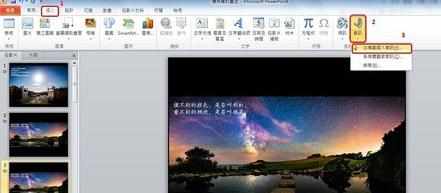
找到背景音乐路径,选择音乐,然后点击插入,此时在PPT中间会出现一个小喇叭;

点击小喇叭,在PPT上方会出现一个【音讯工具】栏位,
点击【音讯工具】下方的【播放】按钮,然后勾选【放映时隐藏】和【循环播放,直到停止】;

如果觉得这个小喇叭很讨厌,想去掉,可以右键点击小喇叭,点击【音讯格式】;

在跳出的【音讯格式】对话框中,点击【图片校正】,将亮度调节为-100%,对比调节为0%,这时小喇叭就变成纯黑,将小喇叭移动到PPT黑暗处,就看不到了;
或者将亮度调节为100%,对比调节为100%,这时小喇叭就变成纯白,将小喇叭移动到PPT纯白位置,就看不到了。

当你对小喇叭进行细节方面修改的时候,
点击PPT菜单栏中的【动画】→【动画窗格】→音乐文件的下拉菜单→【效果选项】。

在跳出的【播放音讯】对话框中,点击【预存时间】,
在【开始】栏位:【按一下】代表鼠标点击时才会播放音乐,
【与前动画同时】代表前面动画开始时播放音乐,
【接续前动画】代表前面动画播放完毕後开始播放音乐,
在【重复】栏位:【数字】代表到PPT这一页时,音乐停止,
【直到下一次按滑鼠】代表下一次按滑鼠时停止,
【直到最后一张投影片】。
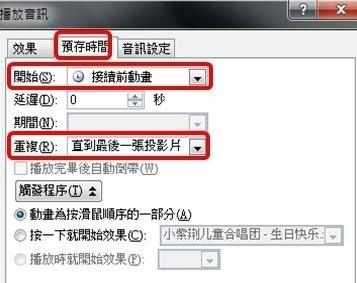
ppt2010插入背景音乐的方法二、利用幻灯片切换插入音乐
点击PPT菜单栏中的【切换】→【声音】下拉菜单→勾选循环播放直到下一个声音并点击【其他声音】;
此方法只能添加WAV格式的声音。


ppt2010怎么插入背景音乐_ppt2010如何添加背景音乐的评论条评论